結論はこちら
Commandを押したまま、mキーを2回押しすると、最小化する。
{
"description": "Disable single Command+M, enable Command+M+M for minimize",
"manipulators": [
{
"description": "Command+M+M - Execute minimize on second M",
"conditions": [
{
"name": "cmd_m_pressed_once",
"type": "variable_if",
"value": 1
}
],
"from": {
"key_code": "m",
"modifiers": {
"mandatory": ["command"]
}
},
"to": [
{
"key_code": "m",
"modifiers": ["left_command"]
},
{
"set_variable": {
"name": "cmd_m_pressed_once",
"value": 0
}
}
],
"type": "basic"
},
{
"description": "Command+M+M - Set flag on first Command+M",
"from": {
"key_code": "m",
"modifiers": {
"mandatory": ["command"]
}
},
"to": [
{
"set_variable": {
"name": "cmd_m_pressed_once",
"value": 1
}
}
],
"to_delayed_action": {
"to_if_invoked": [
{
"set_variable": {
"name": "cmd_m_pressed_once",
"value": 0
}
}
]
},
"parameters": {
"to_delayed_action_delay_milliseconds": 800
},
"type": "basic"
}
]
}導入方法
Karabiner-Elementsの「Setting」を開き、「Complex Modifications」の「Add your own rule」ボタンを押して、表示されたサンプルコードを全部消して、上のコードを追加するrule名もコードに書いてあるので「save」ボタンを押せばOK
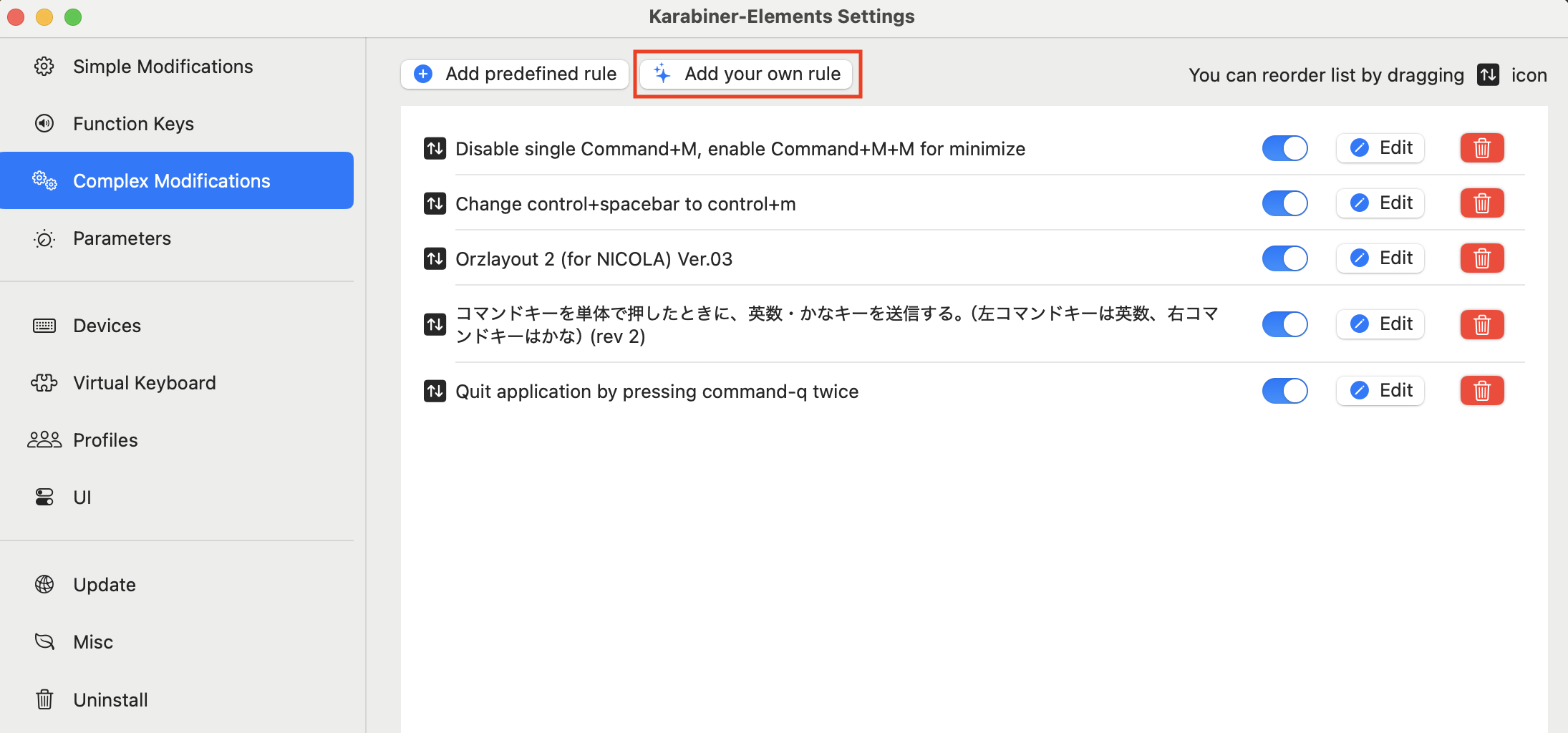
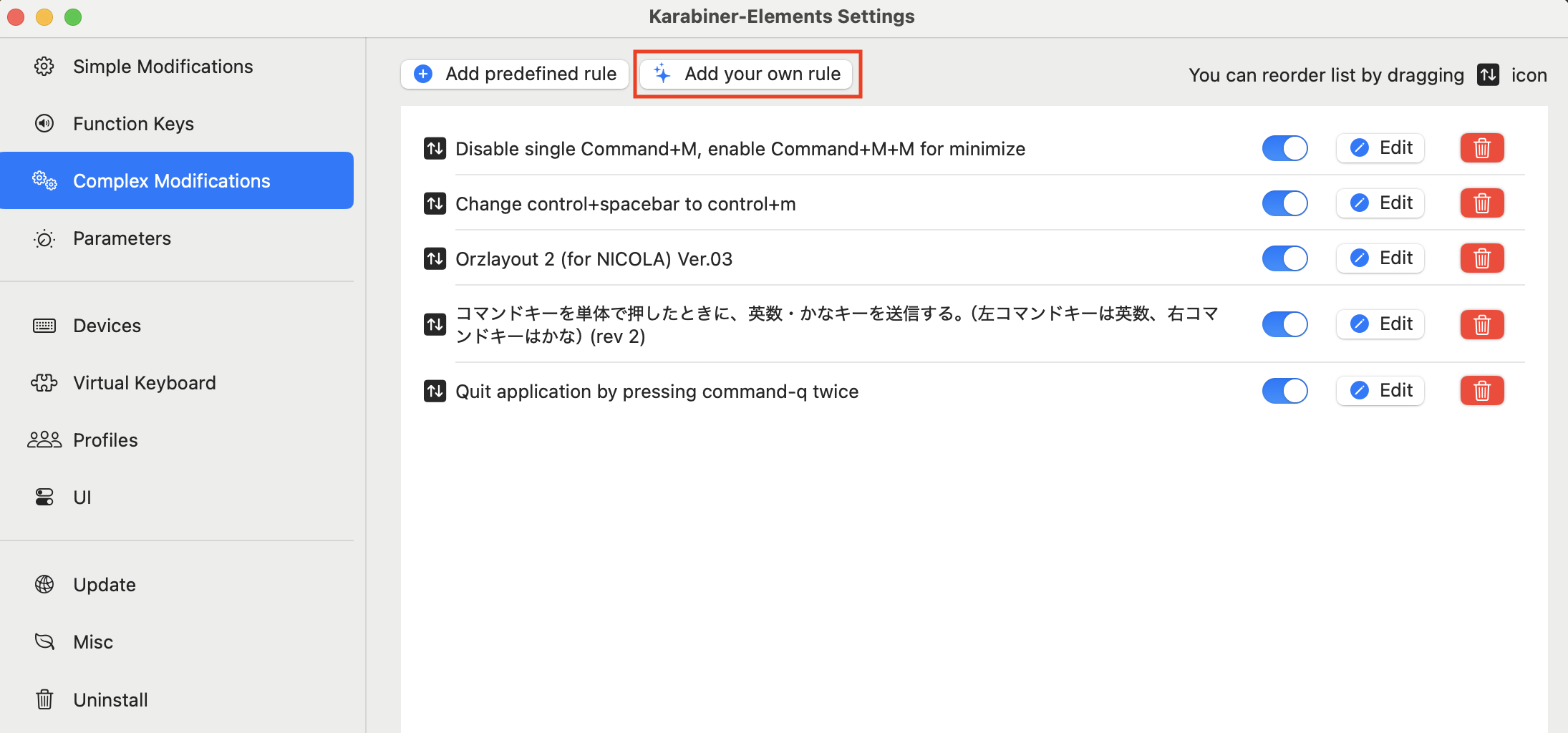
裏舞台
Karabiner-Elementsのルールは、こちらから導入できるので、ウィンドウ最小化はあるはずなのだけど、見つけられず、だったら、LLMで作っちゃえばいいだろうと、
Claudeに
karabiner-elementでウィンドウ最小化止める方法は?と、尋ねたら、コードが出てきたが、left_commandのみ対象になっていて、右CommandキーとMキーが近くて間違って押しちゃうから、、が期待したように動かず、修正し
次に
これで、mキーを2度押しした時は最小化と頼むと、Commandキーと関係なく、Mキーを2回押した時に、ウィンドウが最小化しちゃうようになって、
mキーを2回押したらでなく
commandキーを押したまま mキーを2回押したら
ですと頼んだら
理解しました!「Command+M+M」(Commandを押したまま、mキーを2回押し)で最小化する設定ですね。と返ってきて
上のコードが作れました。要件設定が必要なんだなぁと感じましたが、トライアンドエラーで、できちゃうのも素晴らしい。







